استخراج نص معين بسرعة من الخلايا في Excel
كوتولس ل إكسيل
يعزز Excel مع 300+
ميزات قوية
بشكل افتراضي ، يوفر Excel وظائف معينة لاستخراج النص. على سبيل المثال ، يمكننا تطبيق وظيفة LEFT أو RIGHT لاستخراج النص من يسار أو يمين سلسلة ، أو تطبيق وظيفة MID لاستخراج النص بدءًا من الموضع المحدد ، وما إلى ذلك. بالنسبة للعديد من مستخدمي Excel ، فإن تذكر الصيغة وتطبيقها يمثل صداعًا في العمل اليومي. ينصح بشدة هنا استخراج النص فائدة كوتولس ل إكسيل، تجمع هذه الميزة القوية مجموعة متنوعة من الطرق لاستخراج النص من الخلايا المحددة بشكل مجمّع. يمكن فقط للإعدادات البسيطة استخراج النص المطلوب من الخلايا.
انقر Kutools> نص> استخراج النص. انظر لقطات الشاشة:

استخراج الأحرف الأولى أو الأخيرة من الخلايا
يتحدث هذا القسم عن استخراج الأحرف n الأولى أو الأخيرة من الخلايا. الرجاء القيام بما يلي.

1. انقر كوتولس > نص > استخراج النص لتمكين الميزة.
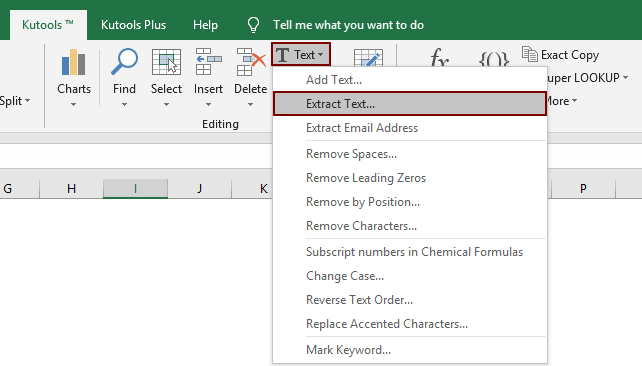
2. في ال استخراج النص مربع الحوار ، تكوين على النحو التالي.
 زر لتحديد نطاق الخلايا التي ستستخرج النص منها ؛
زر لتحديد نطاق الخلايا التي ستستخرج النص منها ؛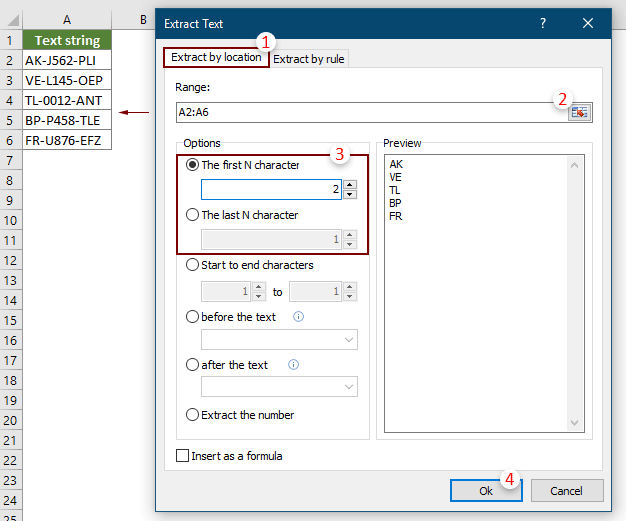
ملحوظة: افحص ال أدخل كصيغة مربع في الزاوية اليسرى السفلية من مربع الحوار لإدراج النتيجة كصيغة في الخلايا الناتجة. عندما تتغير قيمة الخلية المشار إليها ، سيتم تحديث النتيجة تلقائيًا.
3. في الافتتاح استخراج النص في مربع الحوار ، حدد خلية فارغة لإخراج النتيجة ، ثم انقر فوق "نعم" OK.
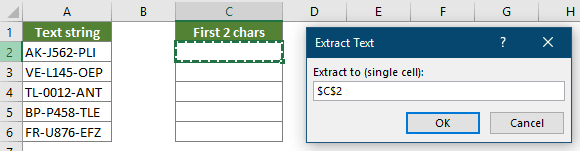
الآن يتم استخراج الأحرف N الأولى أو الأحرف N الأخيرة من الخلايا المحددة كما هو موضح في لقطة الشاشة أدناه.

استخراج النص حسب الموضع من الخلايا
لنفترض أنك تريد استخراج 4 أحرف تبدأ من الحرف الرابع في الخلايا كما هو موضح في لقطة الشاشة أدناه ، يرجى القيام بما يلي لإنزالها.

1. انقر كوتولس > نص > استخراج النص لتمكين الميزة.
2. في ال استخراج النص مربع الحوار ، يرجى القيام بالإعدادات أدناه.
 زر لتحديد نطاق الخلايا التي ستستخرج النص منها ؛
زر لتحديد نطاق الخلايا التي ستستخرج النص منها ؛
ملحوظة: افحص ال أدخل كصيغة مربع في الزاوية اليسرى السفلية من مربع الحوار لإدراج النتيجة كصيغة في الخلايا الناتجة. عندما تتغير قيمة الخلية المشار إليها ، سيتم تحديث النتيجة تلقائيًا.
3. ثم أ استخراج النص ينبثق مربع الحوار ، وحدد خلية فارغة لإخراج النتيجة ، ثم انقر فوق OK .
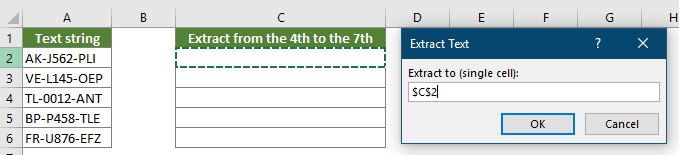
ثم سيتم استخراج الأحرف التي تبدأ من الموضع المحدد وتنتهي بالموضع المحدد في الخلايا الوجهة بشكل مجمّع.

استخراج النص قبل أو بعد سلسلة / حرف معين من الخلايا
• استخراج النص يمكن أن تساعد الميزة أيضًا في استخراج النص بسهولة قبل أو بعد سلسلة أو حرف معين من الخلايا ، مثل استخراج النص قبل أو بعد حرف الواصلة (-) كما هو موضح في لقطة الشاشة أدناه.

1. انقر كوتولس > نص > استخراج النص لتمكين الميزة.
2. في ال استخراج النص مربع الحوار ، يرجى القيام بالإعدادات أدناه.
 زر لتحديد نطاق الخلايا التي ستستخرج النص منها ؛
زر لتحديد نطاق الخلايا التي ستستخرج النص منها ؛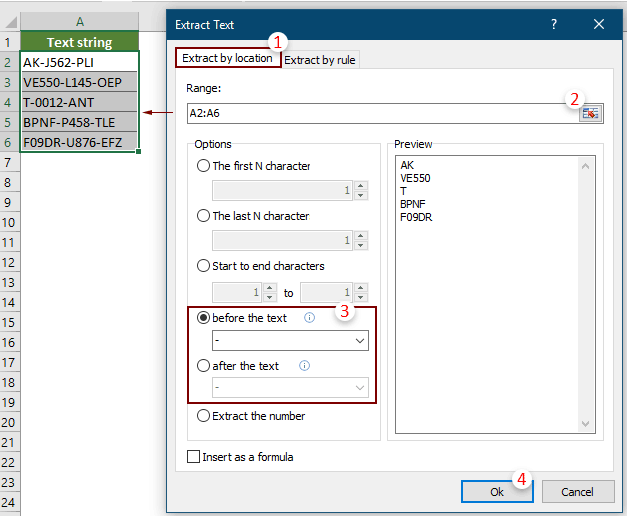
الملاحظات:
3. في ال استخراج النص في مربع الحوار ، حدد خلية فارغة لإخراج النص المستخرج ، ثم انقر فوق "موافق" حسنا.
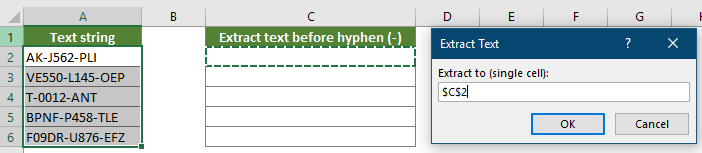
ثم تظهر النتائج كما هو موضح أدناه.

استخراج جميع الأرقام من سلسلة نصية في الخلايا
لا توجد ميزة مضمنة في Excel لاستخراج الأرقام من سلسلة نصية في Excel ، فالطريقة الوحيدة هي تطبيق مجموعة من الوظائف المتعددة لإنزالها. ولكن باستخدام Kutools ، يمكن أن يكون استخراج الأرقام من سلسلة نصية أمرًا سهلاً.

1. انقر كوتولس > نص > استخراج النص لتمكين الميزة.
2. في ال استخراج النص مربع الحوار ، يرجى القيام بالإعدادات أدناه.
 زر لتحديد نطاق الخلايا التي ستستخرج النص منها ؛
زر لتحديد نطاق الخلايا التي ستستخرج النص منها ؛
ملحوظة: افحص ال أدخل كصيغة مربع في الزاوية اليسرى السفلية من مربع الحوار لإدراج النتيجة كصيغة في الخلايا الناتجة. عندما تتغير قيمة الخلية المشار إليها ، سيتم تحديث النتيجة تلقائيًا.
3. في ال استخراج النص في مربع الحوار ، حدد خلية فارغة لإخراج النص المستخرج ، ثم انقر فوق "موافق" حسنا.
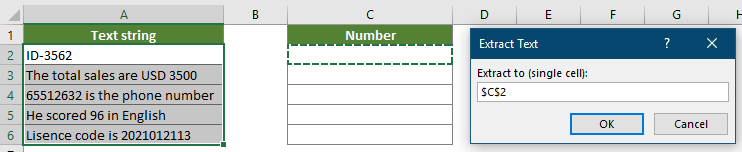
ثم يتم استخراج الأرقام من أي موضع في سلسلة نصية. انظر لقطة الشاشة:

استخراج نص محدد بالقواعد
بصرف النظر عن الخيارات الثابتة أعلاه ، تتيح لك ميزة استخراج النص إنشاء قواعد باستخدام أحرف البدل لاستخراج النص المطلوب بناءً على احتياجاتك. على سبيل المثال ، يمكنك إنشاء قاعدة (*) لاستخراج النص بين الأقواس ، وإنشاء قاعدة @ * لاستخراج المجالات من عناوين البريد الإلكتروني. يرجى القيام بما يلي لتطبيق القواعد لاستخراج النص.
مثال 1: استخراج نص بين حرفين من الخلايا
سيوضح لك هذا القسم كيفية إنشاء قاعدة لاستخراج النص بين حرفين من الخلايا المحددة بشكل مجمّع.

1. انقر كوتولس > نص > استخراج النص لتمكين الميزة.
2. في ال استخراج النص مربع الحوار ، يرجى القيام بالإعدادات أدناه.
 زر لتحديد نطاق الخلايا التي ستستخرج النص منها ؛
زر لتحديد نطاق الخلايا التي ستستخرج النص منها ؛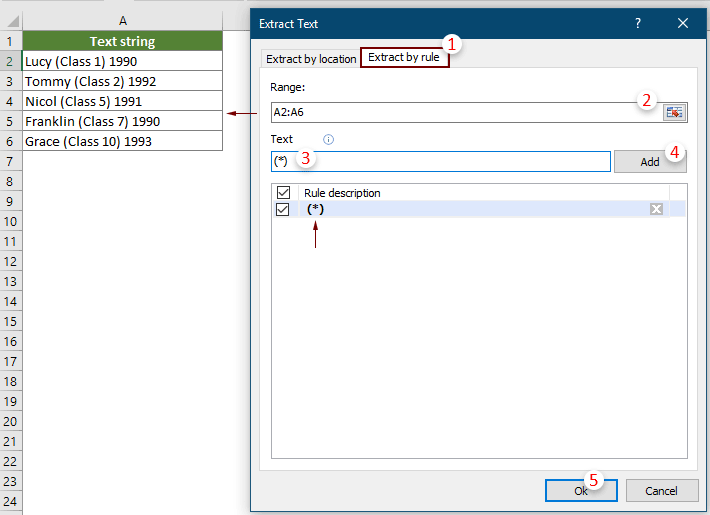
الملاحظات:
3. في ال استخراج النص في مربع الحوار ، حدد خلية فارغة لإخراج النتيجة ، ثم انقر فوق الزر "موافق".
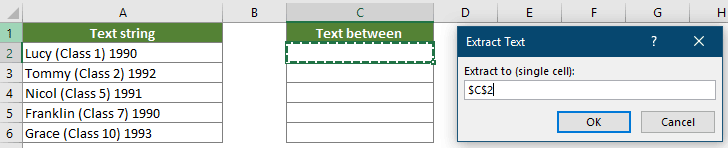
ثم يتم استخراج النصوص بين الأقواس (بما في ذلك الأقواس) من الخلايا المحددة بشكل مجمّع. انظر لقطة الشاشة:

مثال 2: استخراج المجال من عنوان البريد الإلكتروني في الخلايا
يوضح لك هذا القسم كيفية إنشاء قاعدة لاستخراج المجال من عنوان البريد الإلكتروني في الخلايا.

1. انقر كوتولس > نص > استخراج النص لتمكين الميزة.
2. في ال استخراج النص مربع الحوار ، يرجى القيام بالإعدادات أدناه.
 زر لتحديد نطاق الخلايا التي تحتوي على عنوان البريد الإلكتروني ؛
زر لتحديد نطاق الخلايا التي تحتوي على عنوان البريد الإلكتروني ؛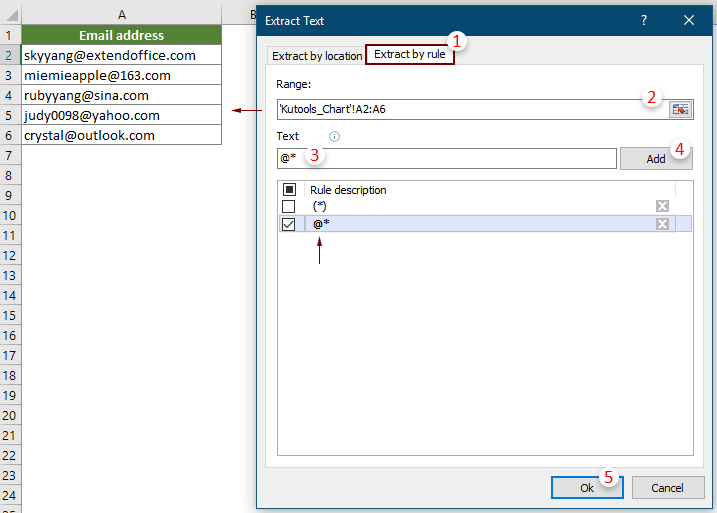
الملاحظات:
3. ثم أ استخراج النص ينبثق مربع الحوار ، حدد خلية فارغة لوضع النتيجة ، ثم انقر فوق حسنا.
يتم استخراج جميع مجالات البريد الإلكتروني من عناوين البريد الإلكتروني المحددة بشكل مجمّع.

يمكن للأدوات التالية توفير وقتك وأموالك بشكل كبير ، ما الأداة المناسبة لك؟
تبويب أوفيس: استخدام علامات تبويب يدوية في مكتبك، كطريقة لمتصفحي Chrome و Firefox و Internet Explorer الجديد.
كوتولس ل إكسيل: أكثر من 300 وظيفة متقدمة لبرنامج Excel 2021 و 2019 و 2016 و 2013 و 2010 و 2007 و Office 365.
كوتولس ل إكسيل
الوظيفة الموضحة أعلاه ليست سوى واحدة من 300 وظيفة قوية لـ Kutools for Excel.
مصمم لـ Excel (Office) 2021 و 2019 و 2016 و 2013 و 2010 و 2007 و Office 365. تنزيل واستخدام مجاني لمدة 30 يومًا.
